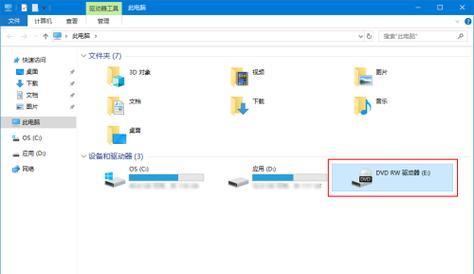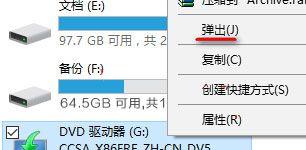在数字化时代,光盘作为一种常用的存储介质,广泛应用于各个领域。学会如何使用电脑进行光盘刻录可以帮助我们轻松备份重要数据,提供更安全可靠的存储方案。本文将详细介绍以电脑如何刻录光盘的简单步骤和技巧。

一、选择合适的刻录软件
选择一款专业的刻录软件是成功刻录的第一步。常用的光盘刻录软件有Nero、PowerISO等,它们都拥有用户友好的界面和强大的功能,可以满足不同需求。
二、准备刻录光盘
在开始刻录之前,确保你已经准备好了需要刻录的光盘。根据需要,选择合适的类型,如CD、DVD或蓝光光盘,并检查其是否有损坏或污垢。
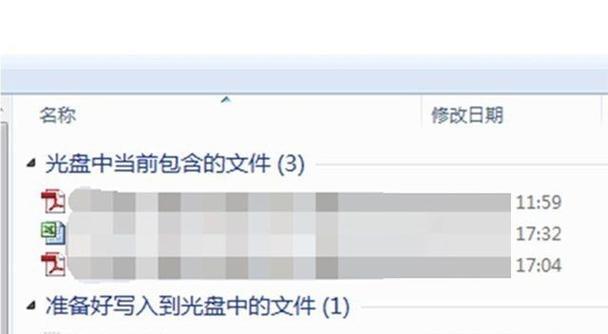
三、插入空白光盘
将准备好的空白光盘插入电脑的光盘驱动器中。确保光盘正确安装并且光盘驱动器已经识别到光盘。
四、打开刻录软件
双击刻录软件的图标,打开软件界面。在界面上,你将看到各种刻录选项和设置。
五、选择刻录项目
根据你的需要,选择刻录项目类型。常见的项目类型包括数据光盘、音频光盘、视频光盘等。点击对应的选项,进入项目设置界面。
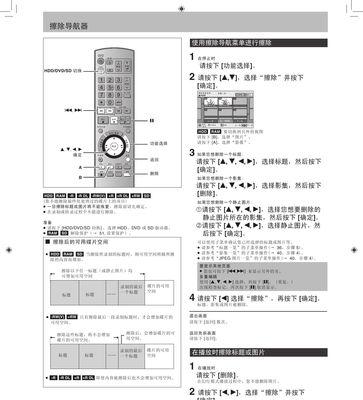
六、添加文件或内容
点击添加文件按钮或拖放文件到刻录软件界面,将需要刻录的文件添加到项目中。你可以根据需要添加单个文件或整个文件夹。
七、编辑刻录设置
在刻录设置界面,你可以对光盘刻录速度、文件系统格式、光盘标签等进行设置。确保这些设置符合你的需求。
八、调整刻录选项
在刻录选项中,你可以选择是否进行验证、创建多重会话或选择写入方式等。根据需要,调整这些选项以获得更满意的刻录结果。
九、开始刻录
一切准备就绪后,点击“开始刻录”按钮开始刻录过程。此时刻录软件将根据你的设置进行光盘刻录。
十、等待刻录完成
在刻录过程中,耐心等待刻录软件完成刻录任务。时间的长短取决于刻录文件的大小和你选择的刻录速度。
十一、弹出光盘
当刻录完成后,刻录软件会自动弹出光盘。此时,你可以将光盘从光驱中取出,并检查是否成功刻录。
十二、测试刻录结果
将刚刚刻录的光盘插入电脑或其他设备中,测试其播放或读取效果,以确保刻录结果的质量。
十三、存放和保护光盘
一旦确认刻录结果无误,将光盘存放在防尘和避光的地方,以保护其质量和延长使用寿命。
十四、记录刻录细节
为了方便管理和查找,建议记录每次光盘刻录的细节,包括文件内容、刻录时间等信息。
十五、
通过本文的简单步骤,相信大家已经掌握了如何使用电脑进行光盘刻录的基本技巧。在日常生活和工作中,合理利用光盘刻录功能,我们可以更好地保护和备份重要的数据和文件。不断熟悉和实践刻录技巧,将使我们在数字化时代更加高效和便利地使用光盘。